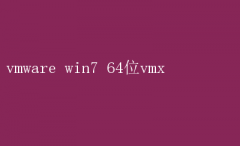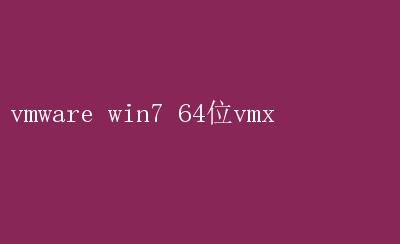
尤其是在需要同时运行多个操作系统或进行软件测试时,VMware的优势尤为明显
本文将深入探讨如何在VMware Workstation中安装并配置Windows 7 64位虚拟机(VMX文件),为您提供一份详尽的实战指南
一、VMware Workstation简介 VMware Workstation是一款功能强大的桌面虚拟化软件,允许用户在同一台物理机上同时运行多个操作系统,每个操作系统都以虚拟机的形式独立存在
这不仅极大地提高了资源利用率,还为开发者提供了一个安全、隔离的测试环境
VMware支持广泛的操作系统,包括但不限于Windows、Linux、macOS等,而Windows 7 64位作为经典且广泛使用的操作系统之一,自然也在其支持之列
二、准备工作 2.1 硬件需求 在开始之前,请确保您的计算机满足以下基本要求: - 处理器:支持虚拟化技术(如Intel VT-x或AMD-V)的CPU
- 内存:至少4GB RAM,推荐8GB或以上以获得更佳性能
- 存储空间:至少20GB的可用硬盘空间用于安装Windows 7 64位虚拟机及其相关文件
- 操作系统:支持VMware Workstation的宿主操作系统,如Windows 10、Windows 8.1、macOS等
2.2 软件与ISO镜像 - VMware Workstation:下载并安装最新版本的VMware Workstation
- Windows 7 64位ISO镜像:从合法渠道获取Windows 7 64位的安装ISO文件
可以是微软官方网站购买的正版镜像,或是通过合法的企业授权获取
三、创建虚拟机 3.1 打开VMware Workstation 启动VMware Workstation,点击“创建新的虚拟机”按钮,开始虚拟机创建向导
3.2 选择安装类型 在“典型”与“自定义”安装类型之间选择
对于大多数用户来说,“典型”选项已经足够,它会自动配置一些常用设置
但如果您需要更精细的控制,比如指定特定的硬件资源,可以选择“自定义”
3.3 安装客户机操作系统 在接下来的步骤中,选择“安装程序光盘映像文件(iso)”,并浏览到之前下载的Windows 7 64位ISO镜像文件位置
VMware将使用此ISO文件作为安装介质
3.4 选择操作系统 在操作系统选择列表中,找到并选择“Microsoft Windows”,“版本”选择“Windows 7 x64”
这一步骤确保VMware为Windows 7 64位配置正确的硬件兼容性和优化设置
3.5 命名虚拟机与位置 为虚拟机命名,并指定存储虚拟机文件的文件夹位置
合理的命名和文件夹组织有助于后续管理多个虚拟机
3.6 配置磁盘大小 设置虚拟机硬盘大小
虽然Windows 7的基本安装可能不需要太多空间,但考虑到未来可能安装的软件和文件,建议至少分配20GB
同时,您可以选择“将虚拟磁盘拆分成多个文件”以节省单个文件的大小,便于管理
四、安装Windows 7 64位 完成虚拟机配置后,点击“完成”开始创建虚拟机
随后,VMware会自动加载Windows 7的安装程序
4.1 启动虚拟机 在VMware主界面,选中刚创建的虚拟机,点击“开启此虚拟机”按钮
虚拟机将启动并进入Windows 7的安装界面
4.2 安装过程 按照屏幕上的指示完成Windows 7的安装过程
这包括接受许可协议、选择安装类型(自定义安装)、选择安装分区(通常是VMware创建的虚拟硬盘)等步骤
4.3 初始配置 安装完成后,Windows 7将进行初始配置,包括设置用户名、密码、时间日期等
此过程中,Windows可能会提示更新硬件驱动程序,由于这是虚拟机环境,大多数情况下VMware Tools会自动安装并提供必要的驱动支持
五、安装与配置VMware Tools VMware Tools是增强虚拟机性能和功能的关键组件,它提供了全屏模式、共享文件夹、鼠标指针集成等功能
5.1 安装VMware Tools 在Windows 7虚拟机内,点击菜单栏中的“VM”->“Install VMware Tools”
这会在虚拟机中挂载一个虚拟CD驱动器,其中包含VMware Tools的安装程序
5.2 运行安装程序 打开“计算机”,双击VMware Tools的虚拟光盘图标,运行其中的安装程序
按照提示完成安装,期间可能需要重启虚拟机
六、优化与调整 6.1 调整内存与CPU分配 根据宿主机的性能和使用需求,可以在虚拟机的设置中调整分配给它的内存大小和CPU核心数
这有助于平衡宿主机和虚拟机之间的资源使用
6.2 共享文件夹 通过设置共享文件夹,可以轻松地在宿主机和虚拟机之间传输文件
在VMware的设置中启用共享文件夹功能,并在Windows 7中映射网络驱动器访问
6.3 网络配置 VMware提供了多种网络模式,如桥接、NAT、仅主机等,以满足不同的网络需求
桥接模式允许虚拟机直接连接到宿主机所在的网络,像一台独立的物理机一样;NAT模式则使虚拟机通过宿主机访问外部网络,同时隐藏虚拟机的真实IP地址
七、总结 通过本文的指南,您已经成功在VMware Workstation中安装并配置了Windows 7 64位虚拟机
从准备工作到创建虚拟机、安装操作系统、配置VMware Tools,再到优化调整,每一步都至关重要
VMware不仅提供了强大的虚拟化平台,还通过VMware Tools等组件极大地提升了虚拟机的用户体验
无论是开发测试、学习新技能还是旧软件兼容,VMware Workstation都是您不可或缺的工具
希望这份指南能帮助您高效利用虚拟化技术,提升工作效率